
В сегодняшней статье вы узнаете как быстро поставить пароль на браузер Яндекс и для чего это нужно. Многие пользователи интернета используют функцию сохранения паролей на своём браузере. Данная процедура помогает здорово сэкономить время, которое раньше уходило на, то чтобы вспомнить и ввести логин и пароль. Выкрасть такой пароль через интернет практически невозможно, на всех браузерах используется сложная система шифрования. Однако их можно узнать напрямую через ваш компьютер, например, воспользовавшись настройками браузера. Если вы используете функцию сохранения паролей в браузере и, время от времени, вашим ПК пользуется кто-то кроме вас, то вам обязательно нужно знать, как поставить пароль на браузер Яндекс.
Содержание
Что будет если поставить пароль на учётную запись
Установить пароль на учётную запись пользователя на ПК – это единственный вариант как установить пароль на браузер Яндекс без программ. Даже в том случае если вы забудете выйти из учётной записи или же захотите дать кому-либо попользоваться вашим ПК, но так чтобы он точно не узнал ваших паролей, то не волнуйтесь, перед тем как показать ему пароли система попросит его авторизоваться в учётной записи ещё раз.
К сожалению, есть в данном способе и минус. Если вы воспользуетесь им, то никто не узнает ваши пароли кроме вас, но он по-прежнему сможет пользоваться вашим браузером и заходить на сайты, где у вас стоит автоматическая авторизация.
Кроме того, данный метод подойдёт не всем, бывают обстоятельства, по которым пользователь не может поставить пароль на ПК. Например, когда одним компьютером пользуется вся семья или когда он рабочий. Для таких ситуаций есть ещё один способ как поставить пароль на браузер Яндекс.
Как поставить пароль на браузер Яндекс с помощью расширения
Наверное, самым простым и при этом быстрым решением данного вопроса станет установка специального расширения для браузера. Сегодня таких расширений уже довольно много, в качестве примера мы будем рассказывать о расширении LockPW, но если вы предпочтёте какое-либо иное, то с этим не должно возникнуть проблем, так как принцип их работы весьма однообразен.
- Для начала зайдите в GoogleWebstore.
- Здесь в строке поиска введите “LockPW” и выберите нужное расширение из списка.
- В правом верхнем углу выберите синюю кнопку “Установить”.
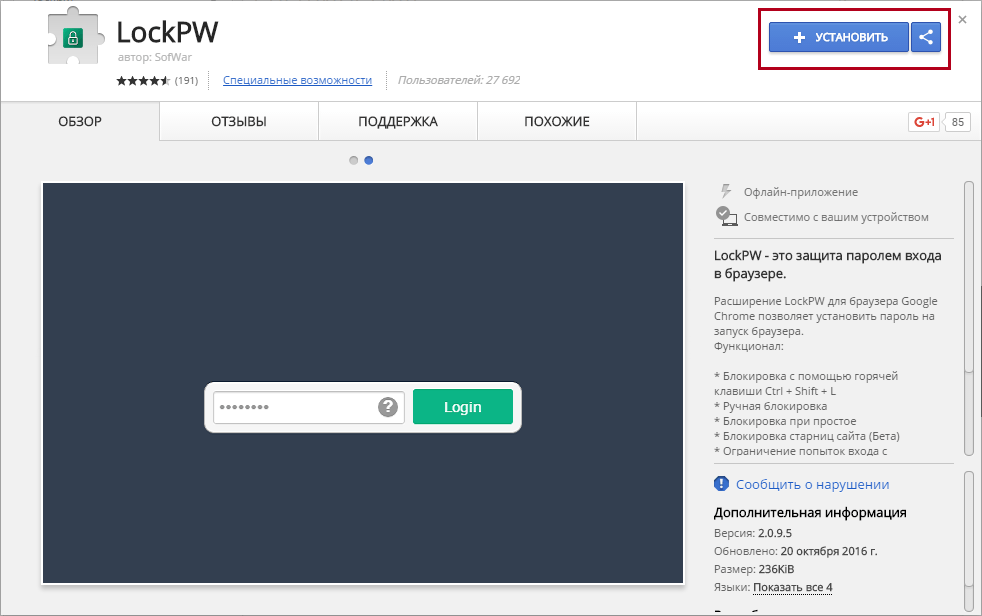
- В открывшемся окошке нажмите на кнопку “Установить расширение”.
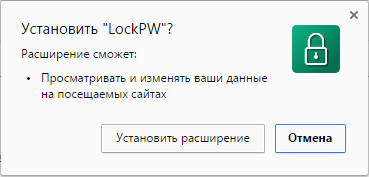
- После этого перед вами откроется вкладка настроек расширения, где вы должны будете указать ответы на несколько простых вопросов и придумать пароль.
- После этого вам нужно будет включить работу расширения в режиме инкогнито, если вы этого не сделаете, то открыв вкладку в режиме инкогнито, вашу защиту можно будет обойти.
- Для этого вам нужно будет сначала открыть меню браузера Яндекс, нажав на изображение трёх полосок, в правом верхнем углу его окна.
- В открывшемся меню выберите “Дополнения”.
- Среди всех установленных на вашем ПК расширений вам нужно найти нужное и поставить птичку рядом с надписью “Разрешить использование в режиме Инкогнито”.
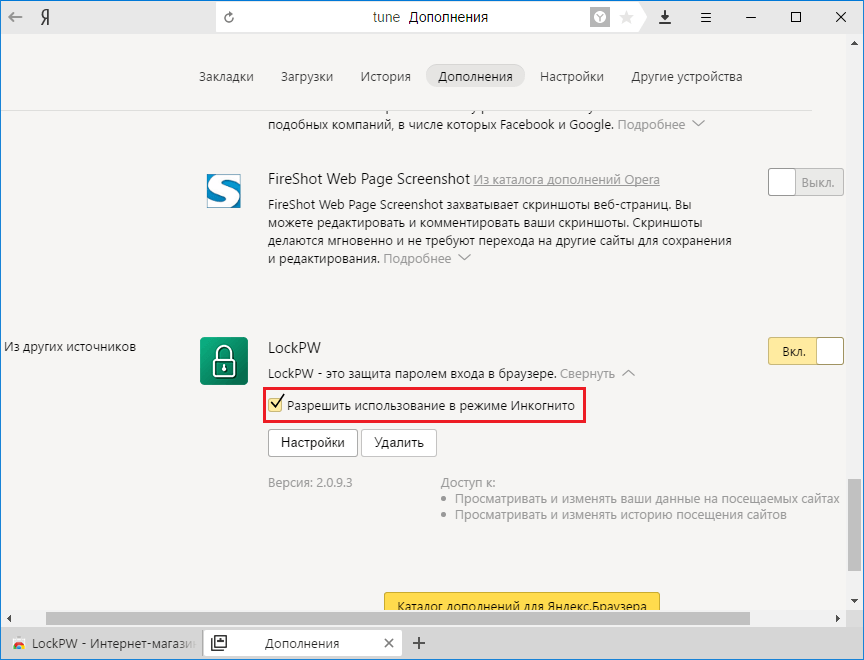
Если вы вдруг не разберетесь, как поставить пароль на браузер Яндекс при запуске расширения, то настроить его будет можно в любой момент, во всё том же разделе “Дополнения”, нажав на кнопку “Настройки” под расширением. Пока вы не настроите расширение, оно не заработает.
Как запаролить Яндекс бразуер: видео
Теперь вы знаете, как поставить пароль на браузер Яндекс и защитить свои персональные данные. Эта статья написана с целью, помочь вам защитить браузер от взлома и только. И хотя в качестве примера здесь использовалось расширение LockPW, вы можете использовать для этого любое другое расширение для браузера, которое вам больше понравится.






